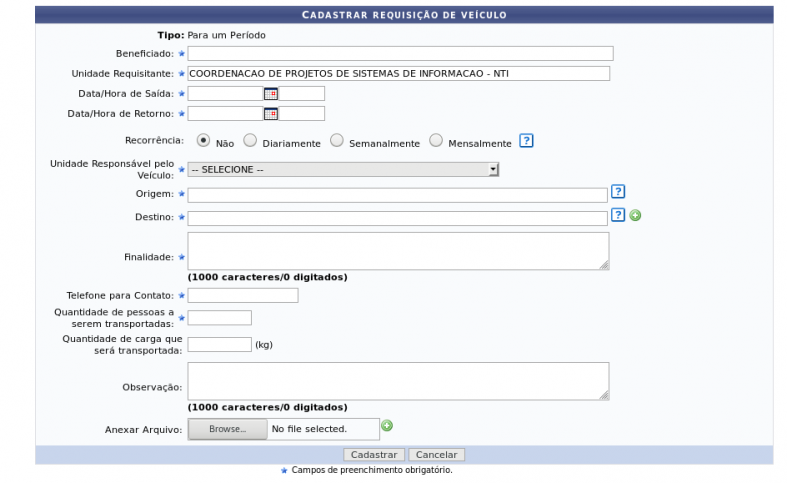Cadastrar requisição de veículos
Objetivo
Esta operação permite cadastrar uma requisição de reserva de veículo para um período determinado.
Caminho
- Portal Administrativo → Requisições → Veículos/Transporte → Cadastrar Requisição → Veículo para um período
Perfis envolvidos
- Chefes de unidade
- Secretários
Passo a Passo
- O sistema exibirá a tela a seguir:
Na tela acima serão disponibilizadas duas opções de cadastro de requisição: requisição de reserva de veículo para um período ou requisição de Abastecimento de Veículo (abastecimento de gerador).
Neste manual será descrito o cadastro de reserva de veículos para um período.
Esta opção permite realizar o cadastro de uma requisição de reserva de veículo para um determinado período.
Para isso, clique em
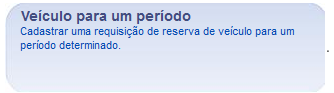
A seguinte página será visualizada:
Nesta página, os seguintes campos serão solicitados pelo sistema:
- Informe o nome do usuário que será Beneficiado com o cadastro da requisição em questão. Ao inserir as primeiras letras, o sistema exibirá uma lista de opções. Clique sobre o resultado desejado;
- Selecione a Unidade Requisitante através da listagem disponibilizada ou informe o código ou o nome da unidade desejada. Ao preencher com as primeiras letras, uma lista de opções será gerada pelo sistema. Clique sobre o resultado desejado;
- Defina a Data/Hora Inicial da vigência da requisição;
- Defina a Data/Hora Final da vigência da requisição;
- Selecione a Unidade Responsável pelo Veículo dentre as opções listadas;
- Informe o local de origem no campo Origem;
- Informe o Destino da requisição de cadastro de reserva de veículo;
- Descreva a Finalidade da reserva do veículo;
- Especifique a Quantidade de pessoas a serem transportadas no veículo;
- Em casos de veículos de carga, especifique a Quantidade de carga que será transportada em quilos;
- Se desejar, informe alguma Observação que achar pertinente para o cadastro da requisição.
Após definir os parâmetros desejados, clique em Cadastrar para concluir a operação. Em seguida, o sistema exibirá uma tela com as Informações Gerais da Requisição e uma mensagem de sucesso no topo da página:
Caso queira retornar à tela anteriormente gerada, clique em Voltar. Esta opção será válida para todas as páginas em que for exibida.
Para imprimir o comprovante da requisição em formato de relatório, clique em Imprimir.
O fluxo que envolve a opção  será descrito em Abastecimento de gerador
será descrito em Abastecimento de gerador